Enhetslänkar
X är en av de största sociala medieplattformarna, med över 350+ miljoner aktiva månatliga användare. Det är dock bara naturligt att ibland vilja koppla bort från onlinevärlden – inklusive X (tidigare Twitter).
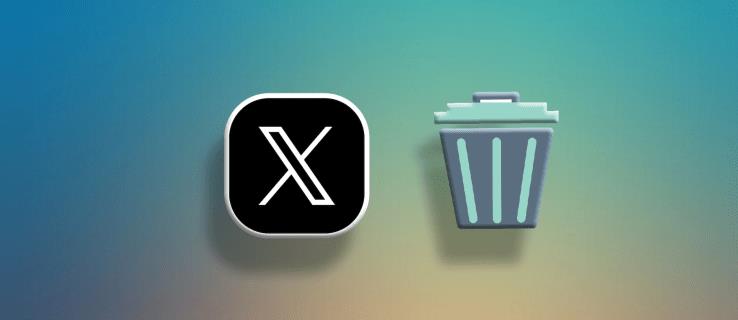
Det bästa sättet att göra detta är att ta bort ditt X-konto så att du kan stoppa ditt beroende av den sociala medieplattformen. Följ den här guiden för att lära dig hur.
Vad du ska veta innan du tar bort ditt X-konto
Det är absolut nödvändigt att betona att radering och inaktivering av ditt konto inte är samma sak. För det första är ditt konto avaktiverat men ännu inte permanent raderat. Om du ändrar dig om att stänga din profil inom de närmaste 30 dagarna kan du fortfarande återaktivera den och behålla all din information.
Men efter 30 dagar kommer du inte längre att kunna återaktivera ditt konto, och all din data, bilder, länkar och information kommer att gå förlorade permanent. Om du vill bli anonym på plattformen kan du göra ditt Twitter/X-konto privat istället för att ta bort det.
Det kan vara en bra idé att säkerhetskopiera data innan du permanent tar bort din X-profil. Så, hur gör du detta och var börjar du? Det bästa alternativet är att använda den inbyggda arkivfunktionen. Du kan följa stegen nedan.
- Öppna X:et i en webbläsare.
- Klicka på Mer och sedan på Inställningar och sekretess .
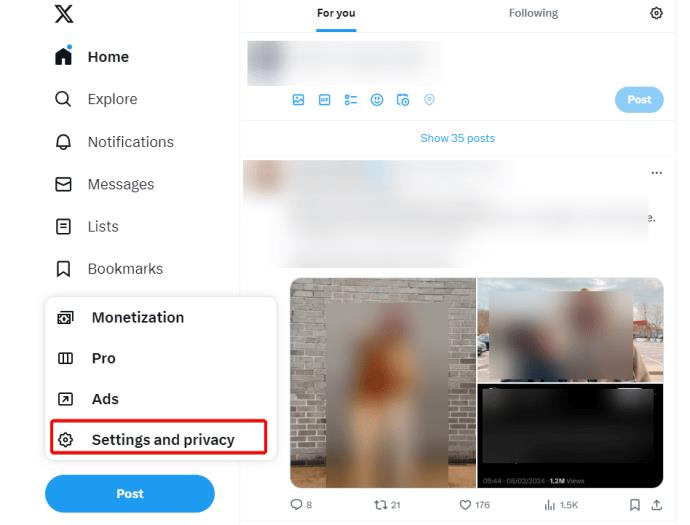
- Välj Ditt konto och sedan Ladda ner ett arkiv med dina data .
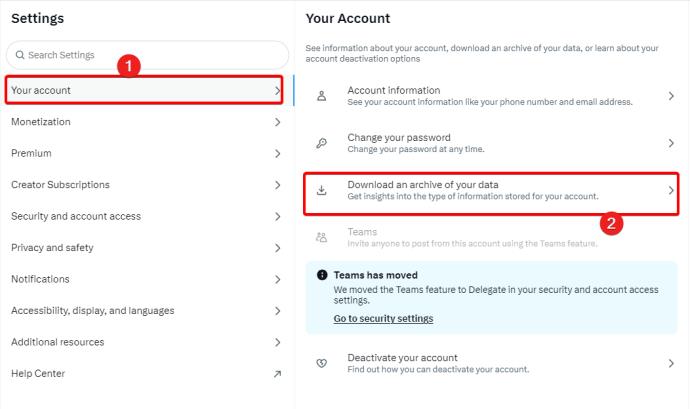
- Ange ditt lösenord och slutför verifieringen som begärts av X.
- Klicka på Begär arkiv .
Du kan valfritt spara foton, länkar eller annan viktig information manuellt på ett minne. Det är viktigt att komma ihåg att även om du tar bort ditt X-konto kommer det inte att radera din indexerade information på Bing eller Google. Du måste också vidta ytterligare åtgärder för att ta bort din information från dessa webbplatser.
En annan viktig punkt att komma ihåg är att om du nämns i någon annans tweet, kommer den informationen inte att raderas när din profil stängs. Det kommer fortfarande att finnas online. Det kommer dock inte att länka till ditt konto längre eftersom det inte kommer att existera.
Slutligen kan det hända att en del av din information inte raderas och kan bevaras av X av säkerhets- och säkerhetsskäl.
Så här tar du bort ditt X (Twitter)-konto från Android eller iPhone
Det är möjligt att avaktivera ditt konto, men du kan också överväga att ändra ditt X-användarnamn och visningsnamn om ditt mål är att vara anonym. Men om du vill lämna plattformen för alltid är det bästa alternativet att ta bort ditt konto.
- På startskärmen väljer du X-ikonen och öppnar appen.
- För att öppna menyn, tryck på din profilbild i det övre vänstra hörnet av applikationen.
- Expandera Inställningar och support.
- Tryck på Inställningar och sekretess .
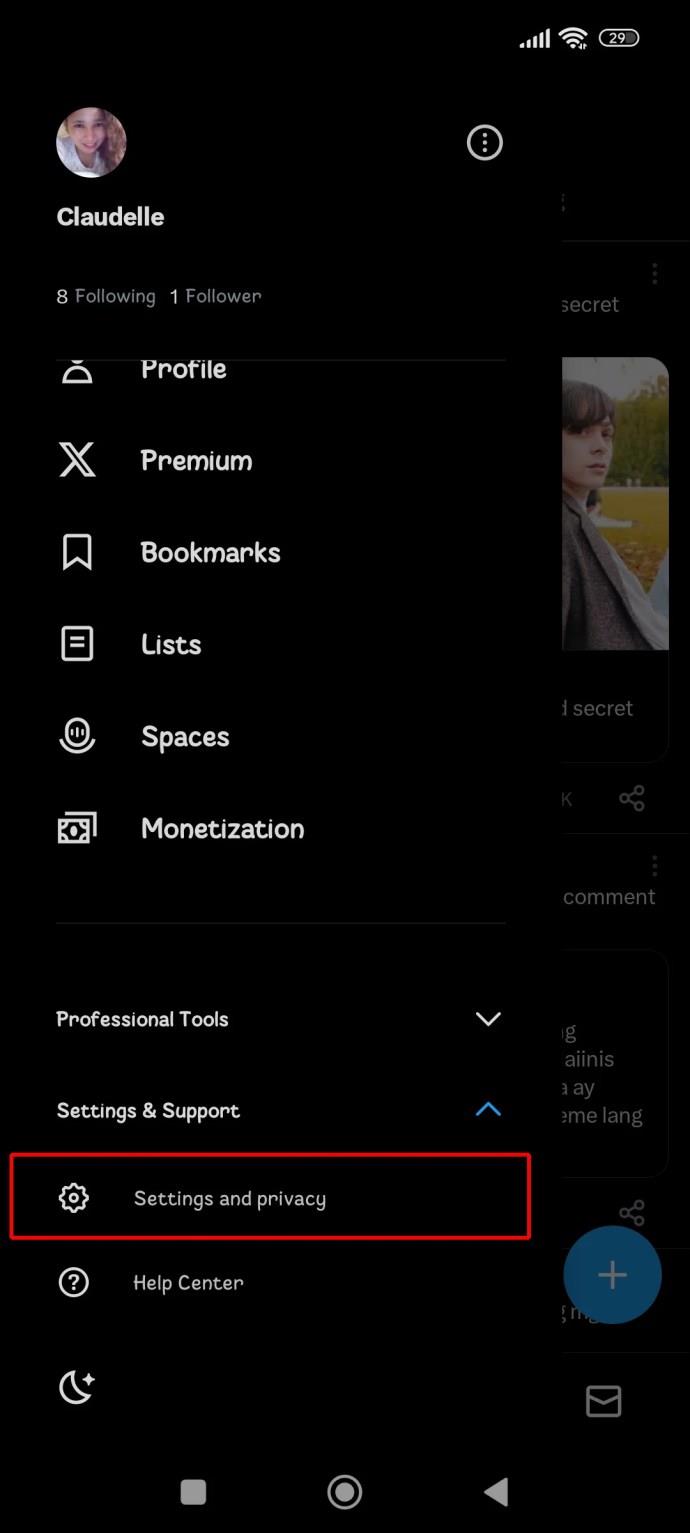
- Tryck på Ditt konto .
- Vänligen scrolla ner till botten tills du kan se knappen Inaktivera konto och välj den.

- En ny sida öppnas med relevant information om ditt konto och vad som händer när du inaktiverar det. Rulla ned och tryck på knappen Inaktivera .
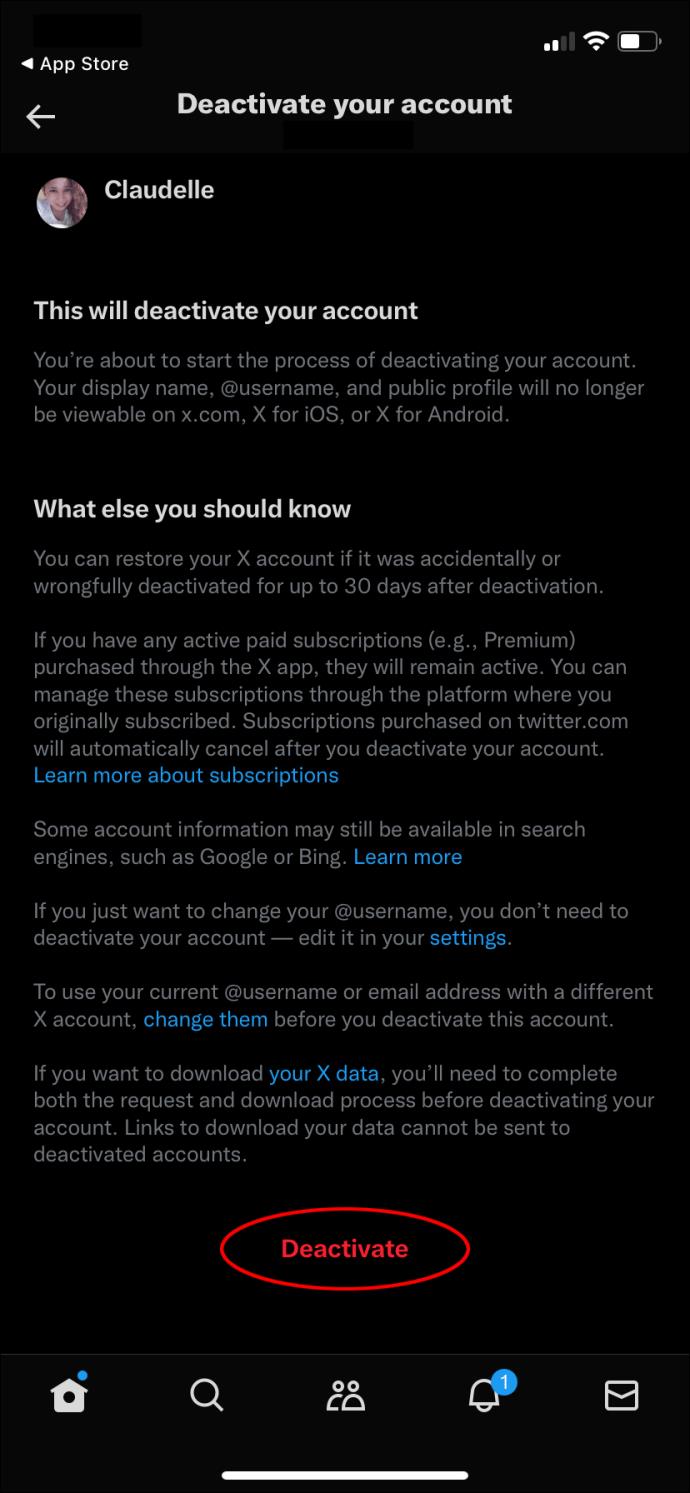
- X kommer att be dig bekräfta ditt lösenord för att slutföra åtgärden. När du har angett ditt lösenord trycker du på Inaktivera .
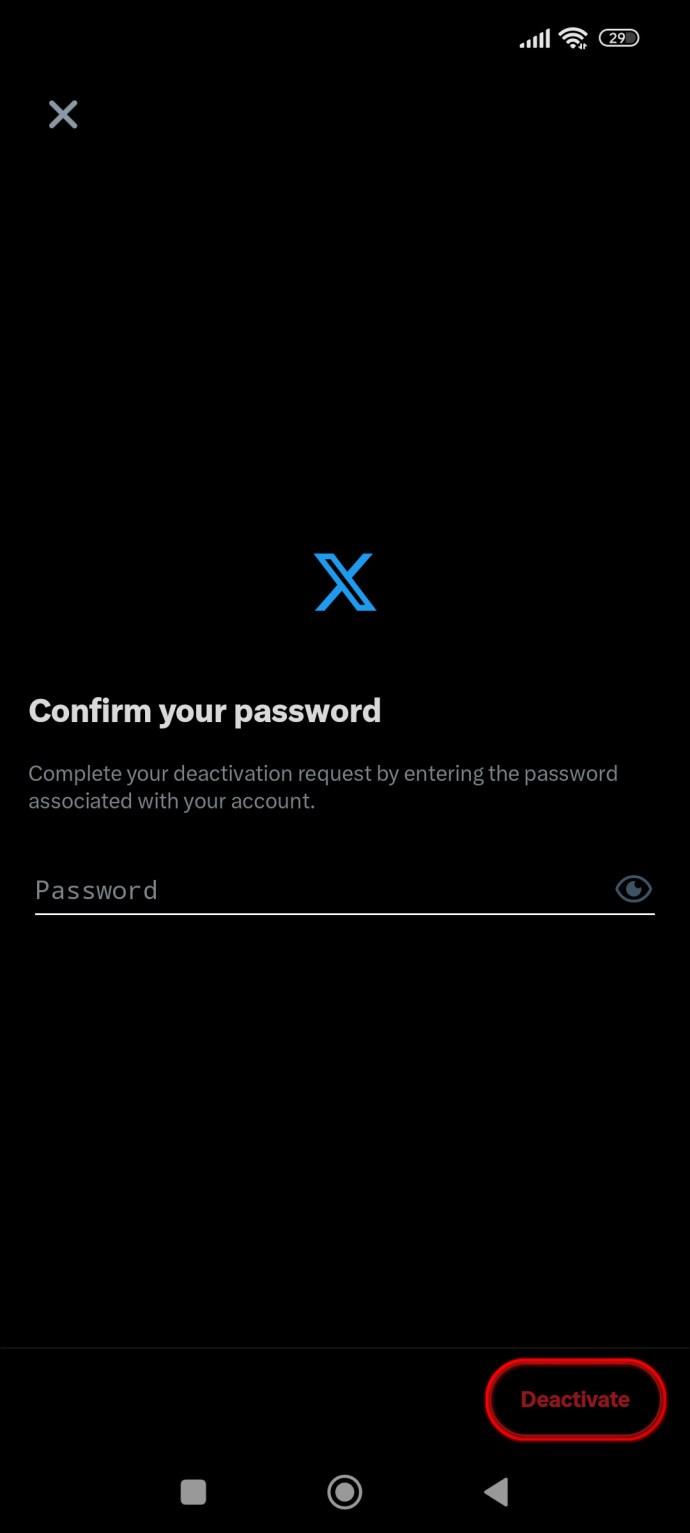
- Plattformen kommer att bekräfta ditt beslut och inaktivera ditt konto.
Så här tar du bort ditt X (Twitter)-konto från webben
Stegen för att ta bort ett X-konto via webben liknar att använda appen.
- Klicka på knappen Mer med tre punkter i det vänstra sidofältet, följt av Inställningar och sekretess .
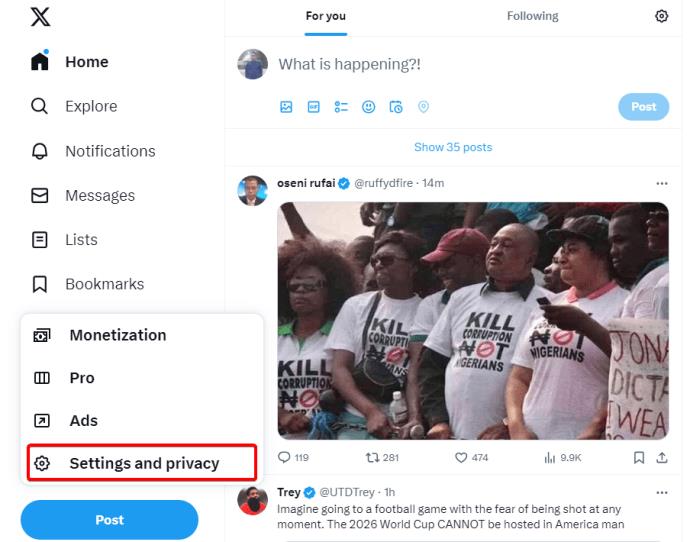
- Navigera till Ditt konto och sedan Inaktivera ditt konto .
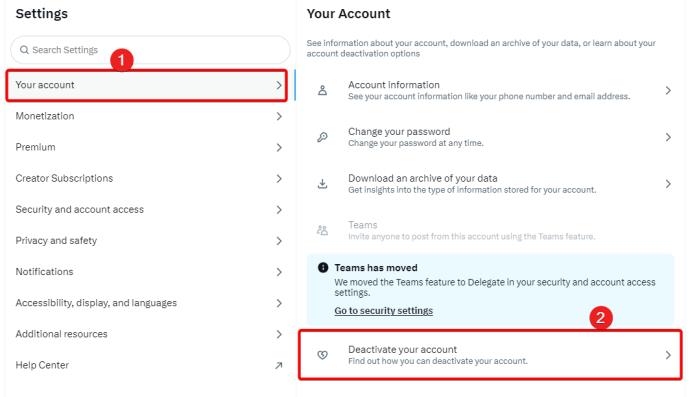
- Klicka på knappen Inaktivera under meddelandet Vad mer bör du veta .
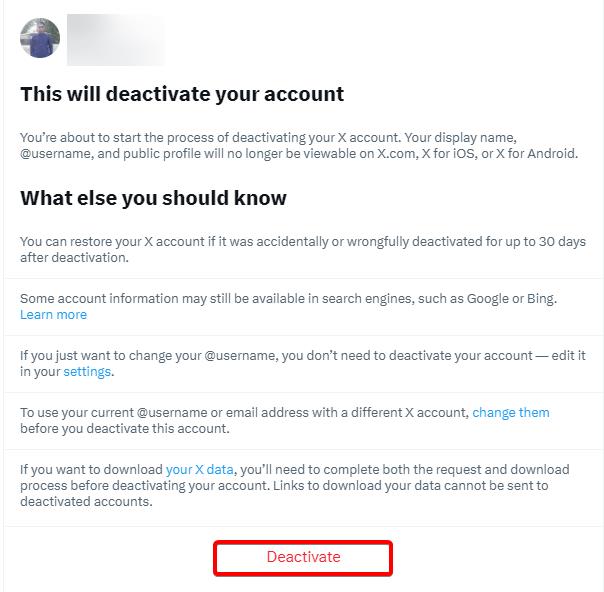
- X kommer att be dig bekräfta ditt lösenord för att slutföra åtgärden. När du har angett ditt lösenord klickar du på Inaktivera för att bekräfta åtgärden.
Den stora klyftan
Under de senaste åren har X fått motreaktioner och klagomål angående nätmobbning och andra negativa upplevelser på plattformen. Och om du är påverkad kan det bidra till att förbättra din mentala hälsa om du lämnar X.
Oavsett om du har bestämt dig för att lämna plattformen av dessa skäl eller helt enkelt för att bryta dig från informationsåldern, är det viktigt att se till att du sparar all värdefull information innan du stänger kontot.
Om du inte är sugen på att gå av plattformen, ta bort alla dina tweets från Twitter så att du kan fortsätta använda ditt konto utan någon integritetsrisk,
Vanliga frågor

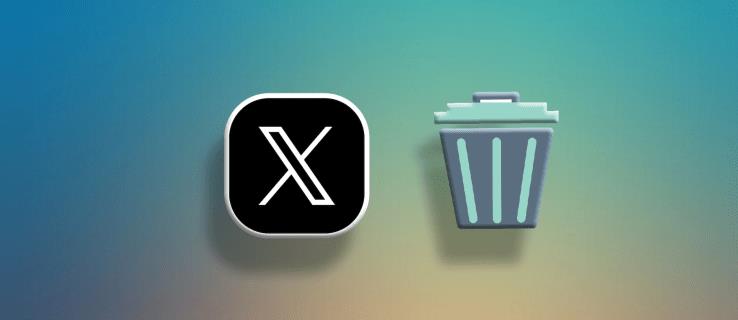
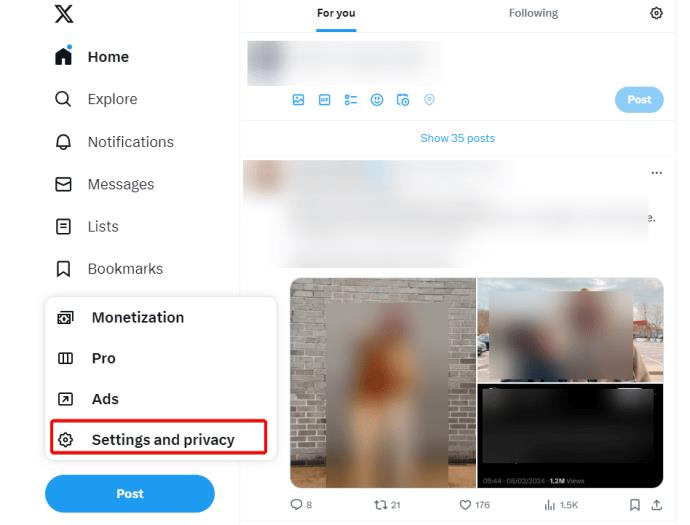
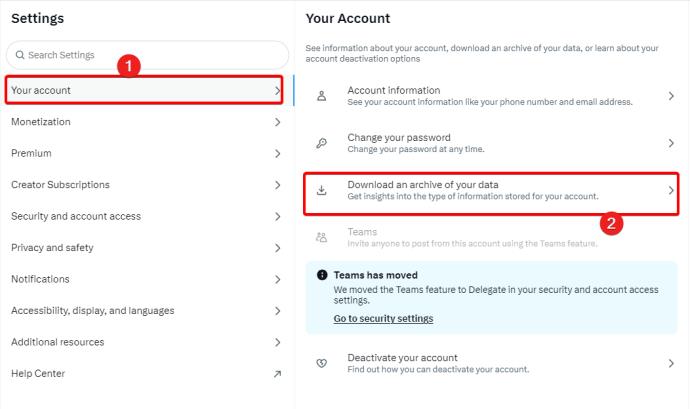
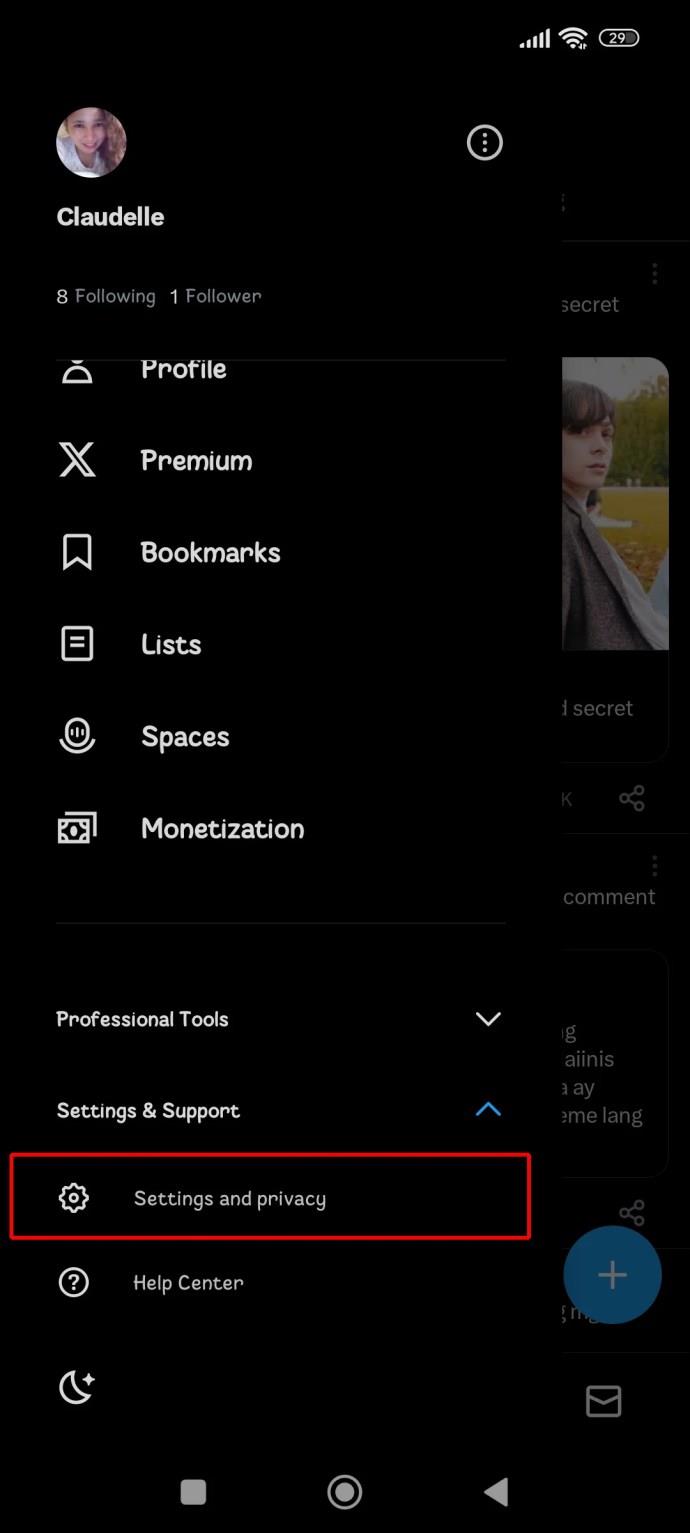

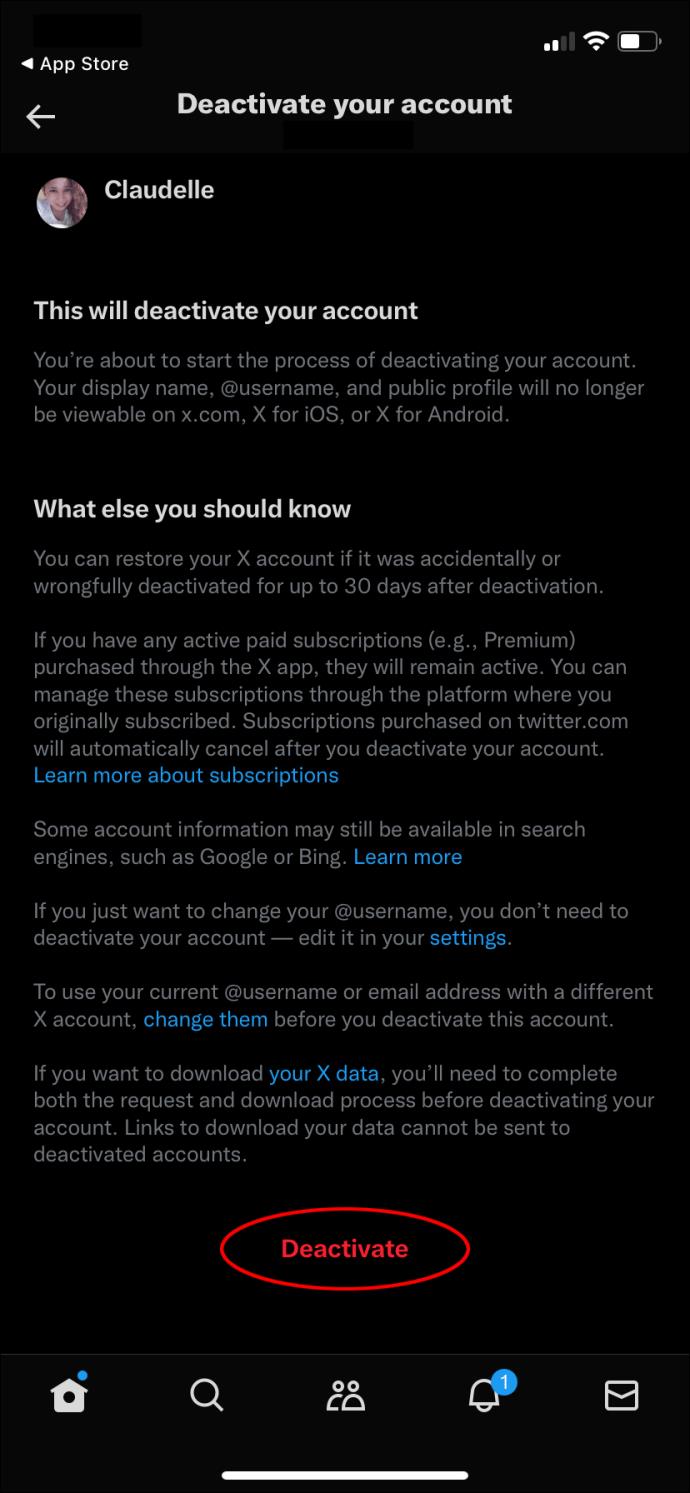
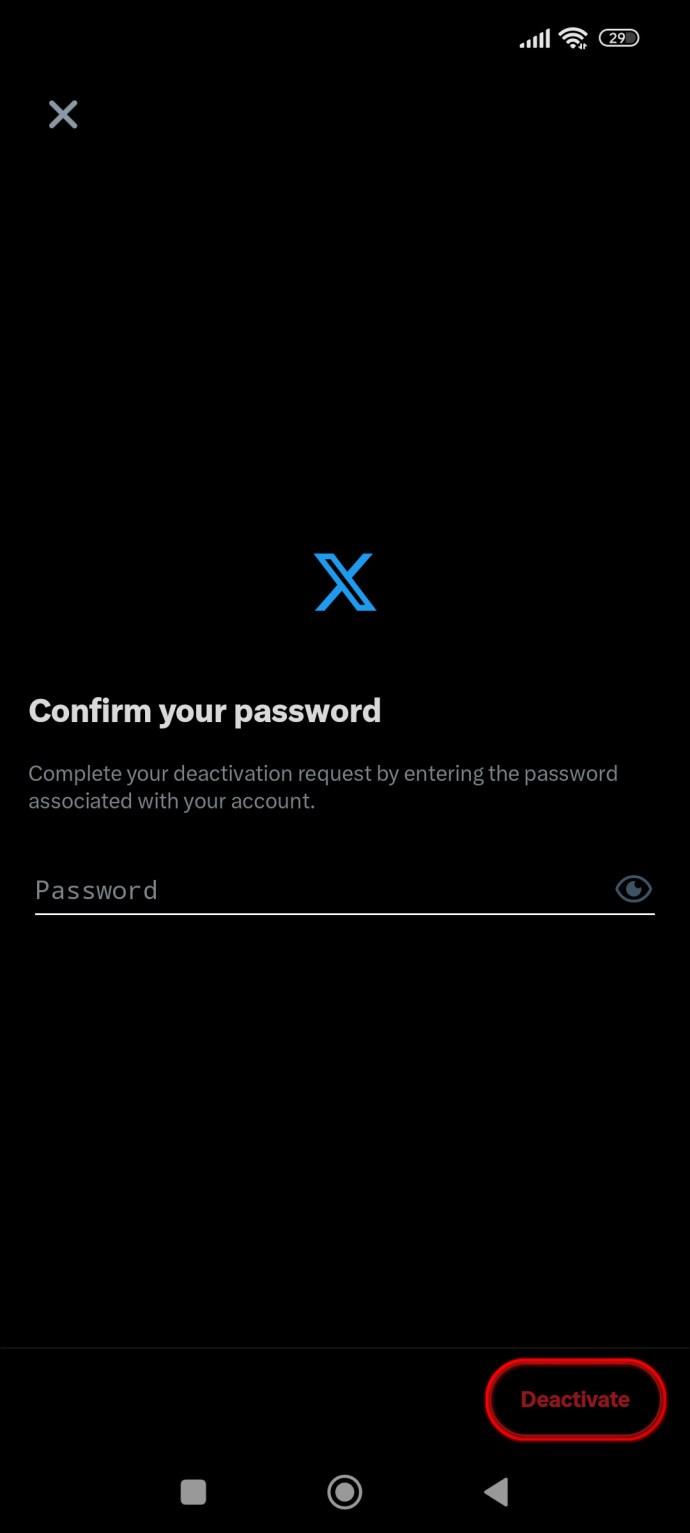
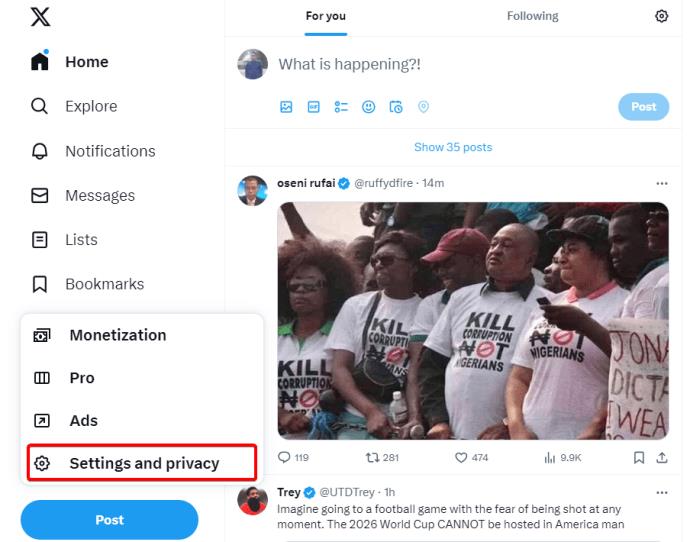
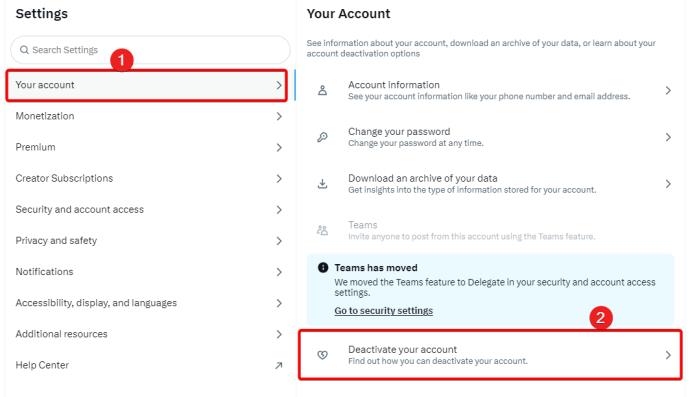
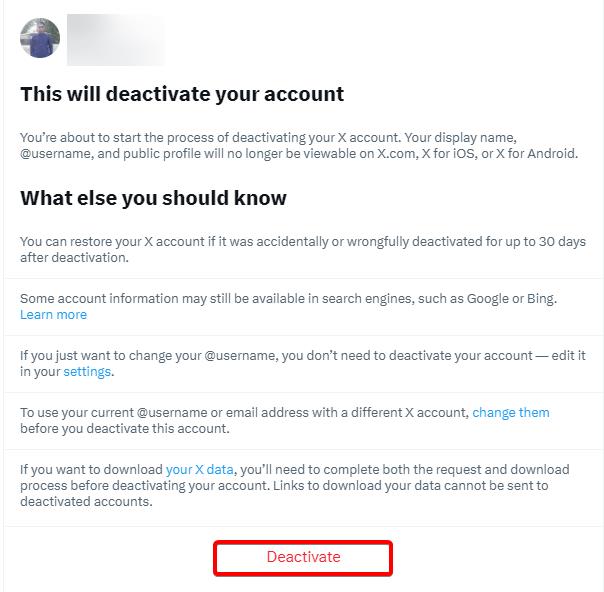






![Ta reda på hur du gör försättssidor i Google Dokument [Enkla steg] Ta reda på hur du gör försättssidor i Google Dokument [Enkla steg]](https://blog.webtech360.com/resources3/images10/image-336-1008140654862.jpg)

